Excel中ROW函数的5个经典用法,太实用了!
我是【桃大喵学习记】,欢迎大家关注哟~,每天为你分享职场办公软件使用技巧干货!
今天跟大家分享的是Excel中ROW函数的5个经典用法,动图演示,一学就会,太实用了!
ROW函数介绍:
功能:返回引用的行号
语法:=ROW([参照区域])
解读:
函数参数[参照区域]为需要得到其行号的单元格或单元格区域。 如果省略参数,则假定是对函数ROW所在单元格的引用。
用法一、自动填充序号
如下图所示,我们想为表格自动填充序号,只需在目标单元格中输入公式:
=ROW()
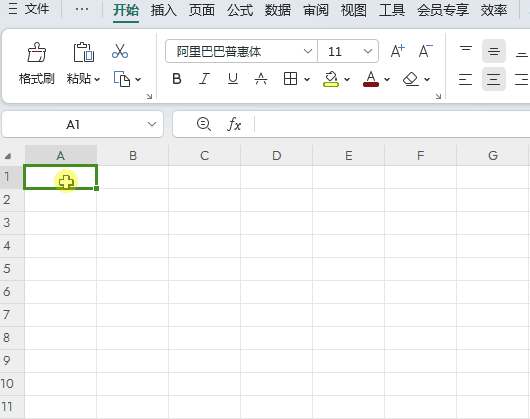
如果序数不是从 A1 单元格开始,那我们在ROW函数引用A1单元,这样,返回的序数就是A1单元的行数与公式从什么位置开始无关。
=ROW(A1)
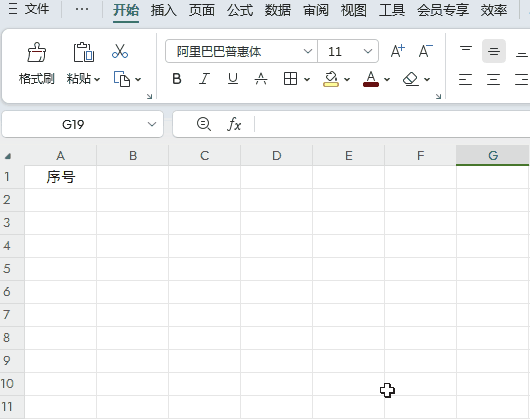
用法二、返回多个单元格的行号
我们可以利用ROW函数来一次返回多个单元格的行号,如下图所示,我们想获取B1到B4这四个单元格的行号,只需在目标单元格中输入公式:
=ROW(B1:B4)
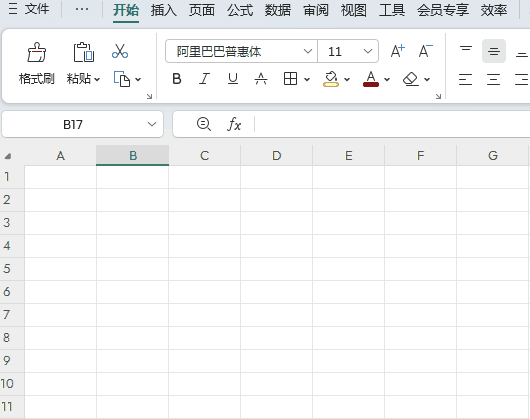
用法三、隔行填充序号
我们可以将获得行号除以2,然后隔行填充公式,就可以实现隔行交替填充的序号
公式:=ROW(A2)/2
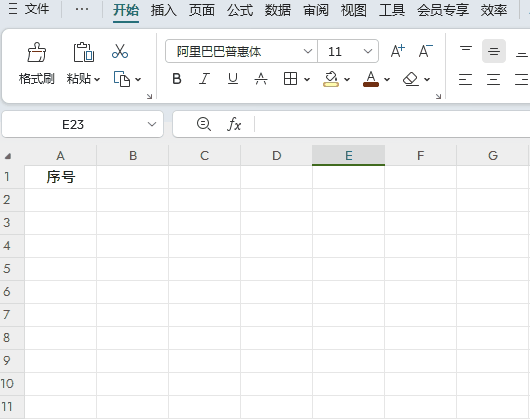
当然如果想实现1、3、5这样的等差自动填充序号,只需在目标单元格输入公式:
=1+(ROW(A1)-1)*2
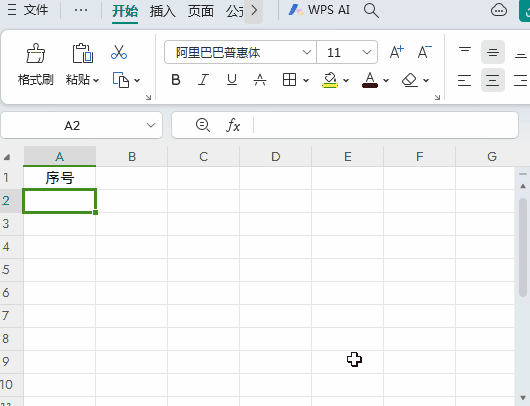
用法四、MID+ROW函数组合拆分文本数据
如下图所示把左侧“授权码编号”每个字符单独提取出来
在目标单元格中输入公式:
=MID(B2,ROW($1:$99),1)
点击回车即可
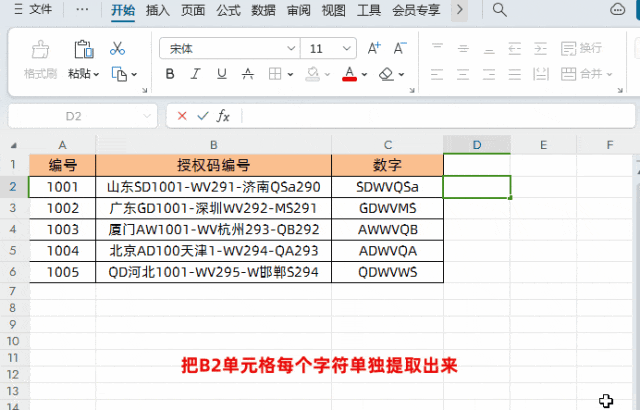
解读:
通过MID(B2,ROW($1:$99),1)把B2单元格每个字符单独提取出来,ROW($1:$99)表示分别从第1到第99个字符开始截取,如果字符串超过100位,就把99调大即可。
用法五、INDEX+ROW函数组合隔行取值
如下图,我们需要从左侧表格中隔行获取姓名和编号。
在目标单元格中输入公式:
姓名:=INDEX(A:A,ROW(A1)*2)
编号:=INDEX(A:A,ROW(A1)*2+1)
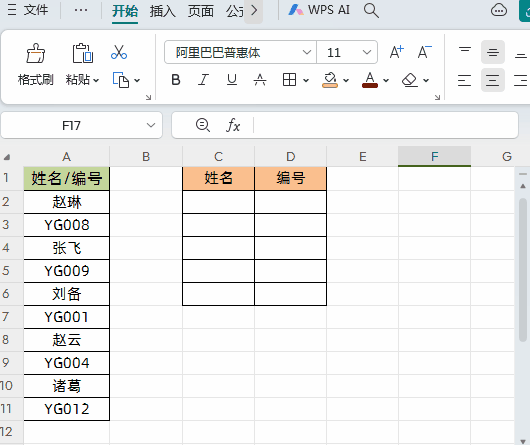
解读:
①ROW(A1)*2 结果为2,向下填充公式,依次变成4、6、8……,也就是从2开始,以2为倍数递增的序列值。
②ROW(A1)*2+1 结果为3,向下填充公式,,依次变成5、7、9……,也就是从3开始,以2为倍数递增的序列值。
以上就是【桃大喵学习记】今天的干货分享~觉得内容对你有帮助,记得顺手点个赞哟~。我会经常分享职场办公软件使用技巧干货!大家有什么问题欢迎留言关注!











